Pendahuluan
Menjalankan ponsel Android Anda langsung dari komputer dapat secara signifikan merampingkan interaksi digital Anda. Apakah Anda ingin mengakses pesan, mengelola file, atau menjalankan aplikasi, mengontrol perangkat Android dari desktop menawarkan banyak kemudahan. Panduan ini akan membantu Anda memahami manfaatnya, persiapan yang diperlukan, alat terbaik, petunjuk pengaturan terperinci, dan tips pemecahan masalah untuk memastikan pengalaman yang mulus.

Mengapa Mengontrol Ponsel Android dari Komputer?
Mengontrol ponsel Android dari komputer bukan hanya soal mengelola file; ini tentang meningkatkan produktivitas Anda secara keseluruhan. Salah satu alasan utama orang memilih kontrol jarak jauh adalah kemudahan multitasking. Ketika Anda mencerminkan layar ponsel di komputer, notifikasi lebih mudah dikelola, dan menjawab pesan menjadi lebih mudah.
Selain itu, jika pekerjaan Anda melibatkan banyak mengetik, memiliki akses ke keyboard ukuran penuh dapat menjadi keuntungan signifikan. Para gamer juga mendapatkan manfaat dari pengaturan ini karena mereka dapat menikmati permainan seluler di layar yang lebih besar dengan opsi kontrol yang lebih baik. Selain itu, bagi pengembang yang melakukan debugging aplikasi, mengontrol perangkat Android melalui komputer menawarkan pengalaman pengujian yang lebih lancar dan terintegrasi.
Persiapan dan Pengaturan yang Diperlukan
Sebelum memulai instalasi alat kontrol jarak jauh, ada beberapa langkah persiapan dan pengaturan yang perlu Anda sesuaikan di perangkat Android Anda.
Mengaktifkan Opsi Pengembang dan Debugging USB
Untuk memulai, Anda harus mengaktifkan Opsi Pengembang di ponsel Android Anda:
1. Masuk ke Pengaturan > Tentang Ponsel.
2. Ketuk Nomor Pembuatan tujuh kali sampai ada pesan yang mengkonfirmasi ‘Anda sekarang adalah pengembang!’
3. Arahkan ke Pengaturan > Opsi Pengembang.
4. Aktifkan Debugging USB. Pengaturan ini memungkinkan ponsel Anda berkomunikasi dengan komputer untuk transfer data dan kontrol jarak jauh.
Langkah-langkah Keamanan
Saat mengaktifkan fitur kontrol jarak jauh, penting untuk mempertimbangkan keamanan ponsel Anda:
– Hanya gunakan alat dan aplikasi yang terpercaya untuk menghindari serangan berbahaya.
– Pastikan perangkat Android Anda dilindungi kata sandi atau PIN.
– Batasi penggunaan fungsi-fungsi ini pada jaringan publik atau tidak aman untuk mencegah akses yang tidak sah.
Alat Terbaik untuk Kontrol Android Jarak Jauh
Ada beberapa alat yang dapat diandalkan untuk membantu Anda mengontrol ponsel Android dari komputer. Berikut adalah tiga pilihan terbaik:
Vysor
Vysor adalah alat yang ramah pengguna yang mencerminkan layar ponsel Android Anda ke komputer. Ini memungkinkan Anda mengontrol ponsel menggunakan keyboard dan mouse komputer, sangat cocok untuk bekerja dan bermain.
AirDroid
AirDroid menawarkan solusi komprehensif dengan transfer file, kontrol jarak jauh, dan fungsi pesan. Ini tidak hanya memungkinkan Anda mencerminkan layar, tetapi juga memberikan fleksibilitas mengakses perangkat secara nirkabel.
ApowerMirror
ApowerMirror adalah alat lain yang kuat yang mendukung pencerminan layar dan kontrol jarak jauh. Ini sangat dipuji karena antarmuka yang jelas dan stabilitasnya, membuatnya menjadi pilihan ideal untuk presentasi dan berbagi layar.
Panduan Pengaturan untuk Alat Kontrol Jarak Jauh Terbaik
Untuk menggunakan alat-alat ini secara efektif, ikuti panduan langkah demi langkah berikut untuk instalasi dan pengaturan.
Langkah demi Langkah Instalasi dan Pengaturan Vysor
- Unduh dan instal aplikasi Vysor di perangkat Android Anda.
- Instal ekstensi Chrome Vysor atau aplikasi desktop di komputer Anda.
- Hubungkan ponsel Android Anda ke komputer dengan USB dan aktifkan Debugging USB.
- Buka Vysor, dan alat ini akan mengenali perangkat Anda secara otomatis. Klik tombol View untuk memulai proses pencerminan.
Memulai dengan AirDroid
- Unduh dan instal AirDroid di perangkat Android Anda.
- Instal aplikasi desktop AirDroid di komputer Anda.
- Buat akun AirDroid dan masuk di kedua perangkat.
- Buka AirDroid di ponsel, dan ikuti petunjuk untuk mengaktifkan koneksi dengan komputer Anda. Sekarang Anda dapat mengakses ponsel secara jarak jauh.
Konfigurasi ApowerMirror untuk Penggunaan Optimal
- Unduh dan instal ApowerMirror di perangkat Android dan komputer Anda.
- Pastikan kedua perangkat berada di jaringan Wi-Fi yang sama atau terhubung melalui USB.
- Buka ApowerMirror dan ketuk tombol Mirror di ponsel Anda.
- Pilih nama komputer Anda dari daftar, dan mulailah proses pencerminan layar.
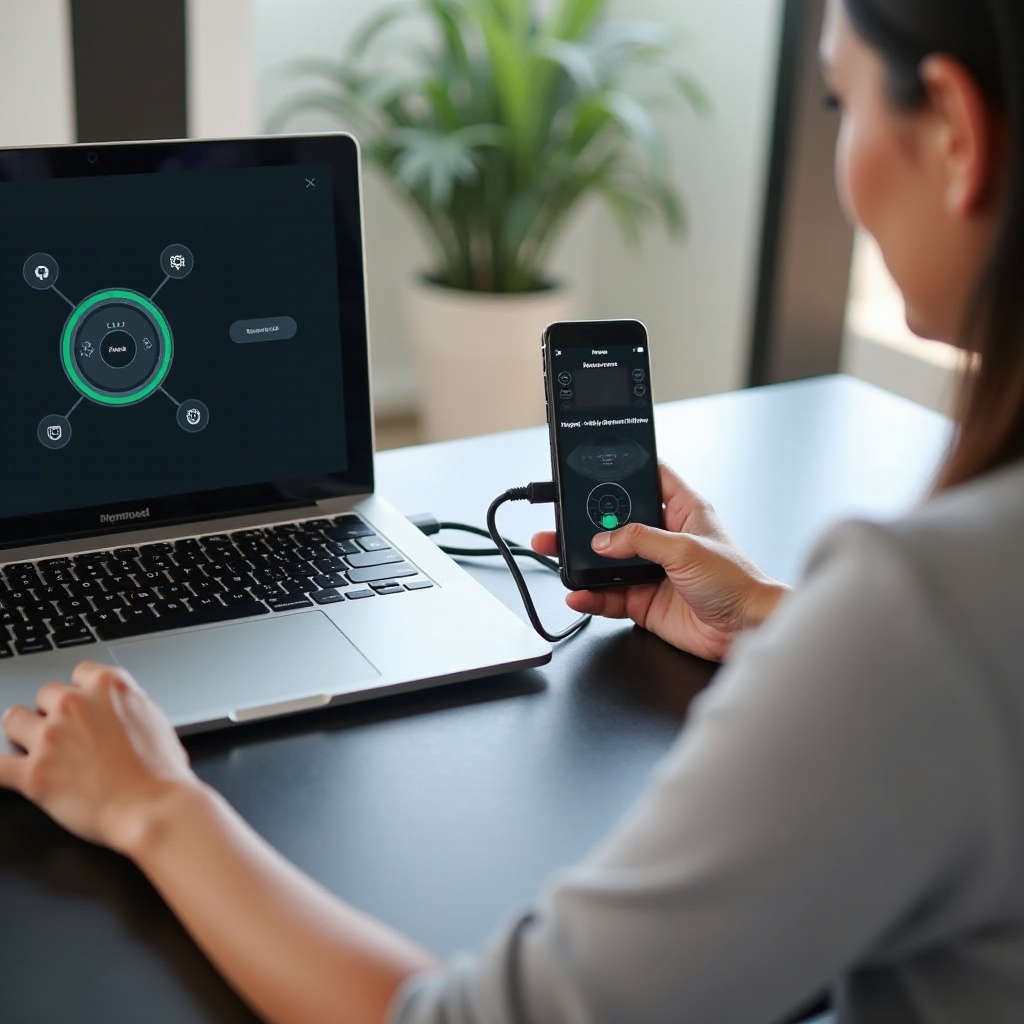
Memecahkan Masalah Umum
Saat menggunakan alat-alat ini, Anda mungkin menghadapi beberapa masalah umum. Berikut cara mengatasinya.
Masalah Konektivitas
Jika perangkat Anda gagal terhubung:
1. Pastikan bahwa Debugging USB diaktifkan di perangkat Android Anda.
2. Coba gunakan kabel USB atau port yang berbeda.
3. Nyalakan ulang ponsel dan komputer Anda.
Optimasi Kinerja
Untuk meningkatkan kinerja:
1. Tutup aplikasi yang tidak perlu berjalan di latar belakang perangkat Android Anda.
2. Pastikan koneksi internet yang kuat dan stabil.
3. Selalu perbarui aplikasi dan perangkat lunak perangkat Anda secara berkala.
Tips Produktivitas yang Ditingkatkan
Untuk memaksimalkan kontrol ponsel Android dari komputer:
– Sesuaikan notifikasi agar hanya memberi tahu Anda hal-hal yang mendesak.
– Gunakan pintasan keyboard untuk meningkatkan efisiensi.
– Secara rutin atur aplikasi dan file Anda untuk mengurangi kekacauan dan mengakses alat penting dengan cepat.

Kesimpulan
Menjalankan ponsel Android dari komputer dapat menyederhanakan alur kerja dan komunikasi Anda. Dengan mengikuti panduan ini, Anda dapat memanfaatkan teknologi ini dengan percaya diri dan mudah.
Pertanyaan yang Sering Diajukan
Apakah aman mengontrol ponsel Android saya dari komputer?
Ya, ini aman selama Anda menggunakan alat yang terpercaya dan mengikuti tindakan pencegahan keamanan seperti kata sandi yang kuat dan jaringan yang aman.
Dapatkah saya mengontrol ponsel Android saya dari komputer tanpa koneksi internet?
Ya, alat seperti Vysor memungkinkan kontrol melalui koneksi USB tanpa perlu koneksi internet.
Alat mana yang terbaik untuk mirroring layar dan kontrol?
Alat terbaik tergantung pada kebutuhan spesifik Anda. Vysor bagus untuk kesederhanaan, AirDroid menawarkan fitur yang luas, dan ApowerMirror sangat baik untuk stabilitas dan presentasi.
